Cacti的使用及模板配置
Cacti使用手册
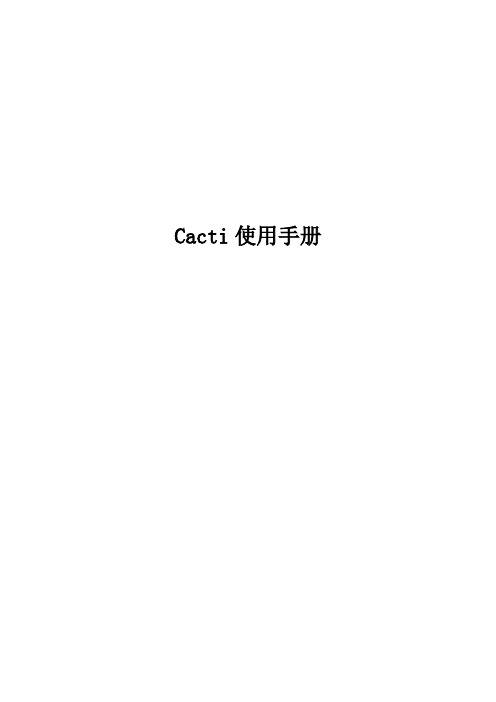
Cacti使用手册目录界面与功能介绍 (3)界面 (3)菜单栏介绍 (3)状态栏介绍 (4)工作页面介绍 (4)C ONSOLE介绍 (4)GRAPHS使用介绍 (7)插件的应用 (8)M ONITOR介绍 (8)Monitor界面介绍 (8)将一台主机应用到monitor (9)T HOLD介绍 (10)Thold Console界面介绍 (10)Thold配置参数具体介绍 (11)Thold的基本运维 (13)S YSLOG介绍 (15)过滤选项 (16)主机选择 (16)输出选择 (16)其它 (16)添加一台主机监控 (16)客户端的准备 (16)添加主机 (17)主机基本信息填写 (17)可用性信息 (18)SNMP操作 (18)主机整理与验证 (19)SNMP信息验证 (19)创建监控图 (20)应用插件 (20)thresholds应用 (20)树与Moninor的树调整 (20)界面与功能介绍Cacti安装好后,直接建入服务器IP即可以访问Cacti,系统帐号在Cacti的第一次配置中已经强行要求客户修改密码。
所以,请记住你的帐号,登录。
界面菜单栏介绍界面最上方是Cacti与Cacti插件的菜单栏,下面我们就分别的介绍一下:Console-控制菜单,负责Cacti及Cacti所有插件的配置、添加、管理工作Graphs-图像显示菜单,负责Cacti所有数据图像显示工作Monitor-Cactiuser组织开发的监控插件的显示菜单,Monitor菜单使用图标的方式显示被监控端的状态工作Thold-Thresholds简称,Cactiuser组织开发的门槛报警插件。
Thold菜单为Thresholds (以下简称Thold)显示界面Syslogs-Cactiuser组织开发的系统日志插件,Syslogs菜单负责显示系统日志每个菜单以红色显示,即为当前栏目。
Console与Graphs属于Cacti基本的功能菜单,而如Monitor,Thold,syslogs等,则是安装好插件后功能菜单选项。
cacti

CactiEZ简介一.Cacti部署下载cacti镜像刻录成启动光盘,准备一个linux系统的机器,最好是单独硬盘,光盘引导,直接安装,从开始到结束,都不需要你动一下,直接自动安装。
分区、格式化、系统、软件。
出现下图的时候,点reboot,重启电脑,在bios里面改成硬盘引导。
期间会有个设定ip的步骤,设定好ip地址就重启网卡基本上就OK了,ip地址设好,并开始启用,就在另一台windows机器的ie上面打221.212.91.160便可以登录Cacti了。
二.Cacti添加主机在添加主机之前,我们还需要做些前序工作,Win2003中的snmp服务并不是默认安装的,在以上工作之前我们还需要给想要添加的服务器安装snmp服务,这样才能够安装成功。
我们在添加或删除程序中选择添加或删除windows组件再选中管理和监视工具如图勾选WMI SNMP提供程序和简单网络管理协议(snmp)放入系统盘安装,之后我们在服务中找到snmp service服务双击选择属性>安全>添加接受团体的名称northeast@dbw,再选择接受来自这些主机的snmp数据包写入cacti的地址221.212.91.160确认。
这之后我们还需要在网络防火墙中设置例外,添加名为snmp的端口,端口号为161和162 UPD在完成了服务器端的配置之后,我们就可以添加主机了登录cacti之后我们能看到一个类似向导的页面点击为网络添加主机出现如下图的界面点击添加出现下图的界面其中描述填写便于识别主机的名字方便查询,主机名就是填写主机的ip地址,主机模板是指该主机所用的操作系统,之后勾选监视主机,宕机消息就是当主机出现问题时在监视页面所显示的应急信息。
在可靠性/可达性选项后基本上就采用默认值就可以了。
(snmp社区填写northeast@dbw)以上填写完毕,在右下角选择create完成以后会在提示上方显示该主机的有关信息:之后就是添加主机监控图,选择为这个主机添加图形,勾选相应的主机添加模板在右下角选择create添加完成后,会有完成提示,然后自动添加阈值完成后回到控制台会有新添加的主机提示之后估计等待5分钟在graphs中就可以查看主机创建的监控图了。
Cacti高级应用--打造自己的Cacti模板
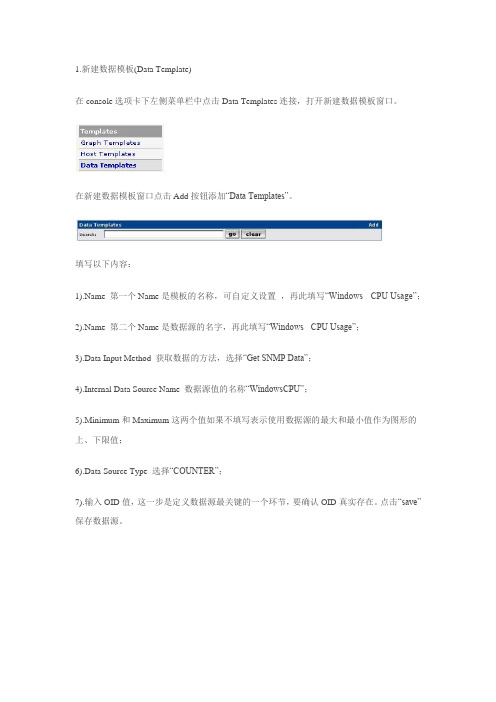
1.新建数据模板(Data Template)在console选项卡下左侧菜单栏中点击Data Templates连接,打开新建数据模板窗口。
在新建数据模板窗口点击Add按钮添加“Data Templates”。
填写以下内容:1).Name 第一个Name是模板的名称,可自定义设置,再此填写“Windows - CPU Usage”;2).Name 第二个Name是数据源的名字,再此填写“Windows - CPU Usage”;3).Data Input Method 获取数据的方法,选择“Get SNMP Data”;4).Internal Data Source Name 数据源值的名称“WindowsCPU”;5).Minimum和Maximum这两个值如果不填写表示使用数据源的最大和最小值作为图形的上、下限值;6).Data Source Type 选择“COUNTER”;7).输入OID值,这一步是定义数据源最关键的一个环节,要确认OID真实存在。
点击“save”保存数据源。
回到主界面,可以看到刚刚新建的数据源“Windows - CPU Us age”。
2.新建作图模板(Graph Template)在console选项卡下左侧菜单栏中点击Graph Templates连接,打开新建作图模板窗口。
在新建作图模板窗口点击Add按钮添加“Graph Templates”。
填写以下内容:1).Name 第一个Name是模板的名称,可自定义设置,再此填写“Windows - CPU Usage”;2).Title 画出的图片的标题,其中“|host_description|”相当于一个变量,在作图时自动替换成主机描述。
3).Verticle Lab 显示在所画图片的左侧,通常为作图所用的单位或描述。
点击“create”按钮创建作图模板。
下面就需要用前面定义的数据源创建我们需要显示的图形了。
CACTI插件使用
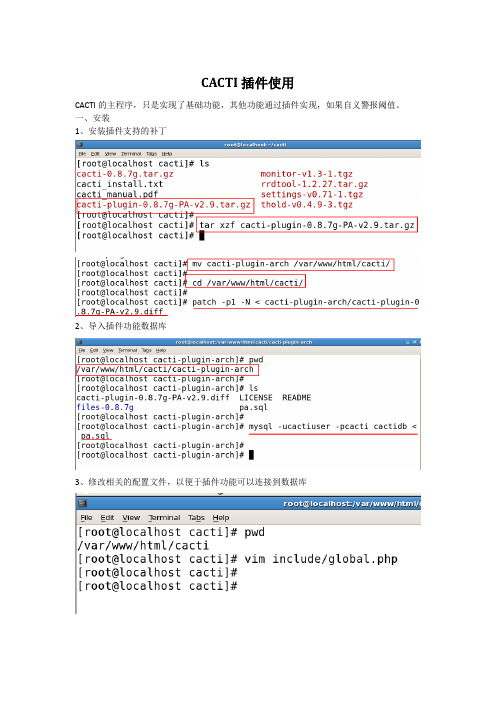
CACTI插件使用
CACTI的主程序,只是实现了基础功能,其他功能通过插件实现,如果自义警报阈值。
一、安装
1、安装插件支持的补丁
2、导入插件功能数据库
3、修改相关的配置文件,以便于插件功能可以连接到数据库
4、修改cacti的URL路径,补丁安装完后,它把config.php的路径修改了,要改回到以前的路径。
二、启用插件功能
启用管理员的插件管理权限后,可以看到插件管理项,但是还没有任何插件:
三、安装插件
插件只是一些PHP的源代码,将插件解压后,拷贝到相关目录下即可。
刷新WEB页面查看
点击插件名字边上的蓝色按钮进行安装,安装完后,如下图:
四、应用monitor插件
Monitor可以直观的看到各个服务器的状态,如下图:
改变monitor图形显示
五、利用thold实现警报功能
1、定义通知的用户邮件列表
2、设置发送邮件所使用的服务器
点击保存后,可以发送测试邮件
到服务器上接收,root用户应该收到测试邮件:
3、监控webserver1的/boot空间。
如果该分区的已用空间已达到80M以上,那么将发送邮件报警
保存后,可以查看状态:
4、验证
在webserver1上向/boot目录写入较大文件后,使其已用空间超过80%
稍后,监控页将会出现警告,相应的用户也会收到邮件。
使用Cacti监控你的网络(四)- Cacti脚本及模板
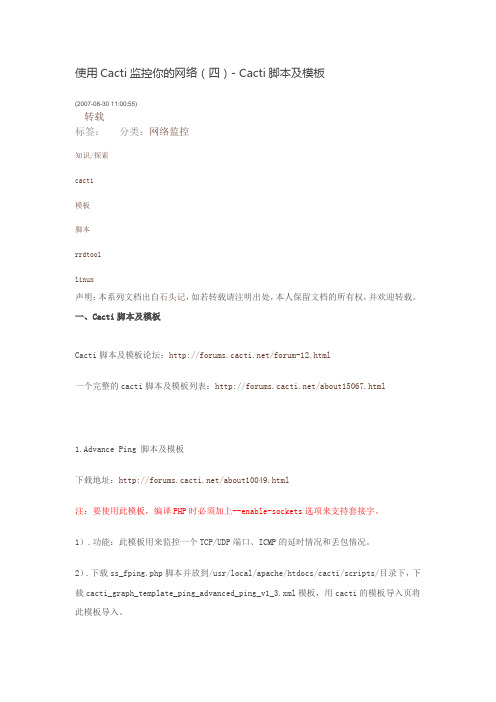
使用Cacti监控你的网络(四)- Cacti脚本及模板(2007-08-30 11:00:55)转载分类:网络监控标签:知识/探索cacti模板脚本rrdtoollinux声明:本系列文档出自石头记,如若转载请注明出处,本人保留文档的所有权,并欢迎转载。
一、Cacti脚本及模板Cacti脚本及模板论坛:/forum-12.html一个完整的cacti脚本及模板列表:/about15067.html1.Advance Ping 脚本及模板下载地址:/about10049.html注:要使用此模板,编译PHP时必须加上--enable-sockets选项来支持套接字。
1).功能:此模板用来监控一个TCP/UDP端口、ICMP的延时情况和丢包情况。
2).下载ss_fping.php脚本并放到/usr/local/apache/htdocs/cacti/scripts/目录下,下载cacti_graph_template_ping_advanced_ping_v1_3.xml模板,用cacti的模板导入页将此模板导入。
3).在Console选项卡下的左侧菜单栏中选择Devices,为要监控的主机新建一个Devices 或选择已有Devices。
在Associated Graph Templates中添加Advanced Pingv1.3模板。
并点击最上面的Create Graphs for this Host链接。
在Graph Templates的选择框中选择PING - Advanced Ping v1.3,然后点击Create按钮,出现以下WEB页。
第一项意思是一次向要监控的端口发送多少个探测包(默认20个),第二项是使用的协议,可以是ICMP、TCP、UDP,第三项是要监控的端口号(只有第二项为TCP或是UDP时使用),填写完成后点击create按钮。
在Console控制台选项卡下的左侧菜单中选择Date Sources,选择以上新建的数据源可以修改以上填写的信息。
cacti使用手册
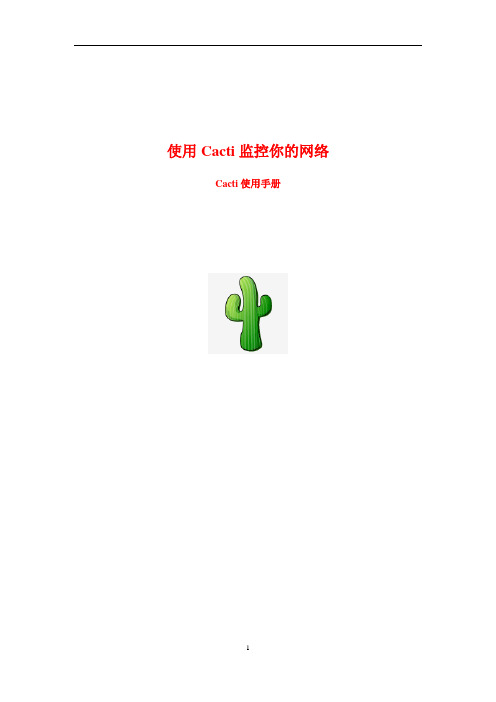
使用Cacti监控你的网络Cacti使用手册1目录:一、概述二、Cacti的工作流程三、Cacti的使用四、Cacti脚本及模板五、打造自己的Cacti模板六、Cacti插件使用七、参考2Cacti使用手册一、概述1. cacti是用php语言实现的一个软件,它的主要功能是用snmp服务获取数据,然后用rrdtool储存和更新数据,当用户需要查看数据的时候用rrdtool生成图表呈现给用户。
因此,snmp和rrdtool是cacti的关键。
Snmp关系着数据的收集,rrdtool关系着数据存储和图表的生成。
2. Mysql配合PHP程序存储一些变量数据并对变量数据进行调用,如:主机名、主机ip、snmp团体名、端口号、模板信息等变量。
3. snmp抓到数据不是存储在mysql中,而是存在rrdtool生成的rrd文件中(在cacti根目录的rra文件夹下)。
rrdtool对数据的更新和存储就是对rrd文件的处理,rrd文件是大小固定的档案文件(Round Robin Archive),它能够存储的数据笔数在创建时就已经定义。
二、Cacti的架构及工作流程1.Cacti的架构2.Cacti的工作流程3三、Cacti的使用1.界面介绍登陆Cacti后,可以看到左上角是两个选项卡,“console”和“graphs”。
console表示控制台,在此进行所有的配置等操作;而graphs则是用来查看所有服务器的性能图像的界面。
2.console菜单Create:New Graphs——创建新图像的快捷方式;Management:4Graph Management——图像管理。
可以在此删除、复制图像,Cacti会自动创建图像。
不过如果我们有特殊的需要,比如将几张图上的数据合并在一张图像上的话也可以在此手工新建图像;Graph Trees——图像树。
在graphs界面里,图像或devices是树状结构显示的,可以在此设置树的结构;Data Sources——管理rrd文件。
Cacti教程:安装配置使用
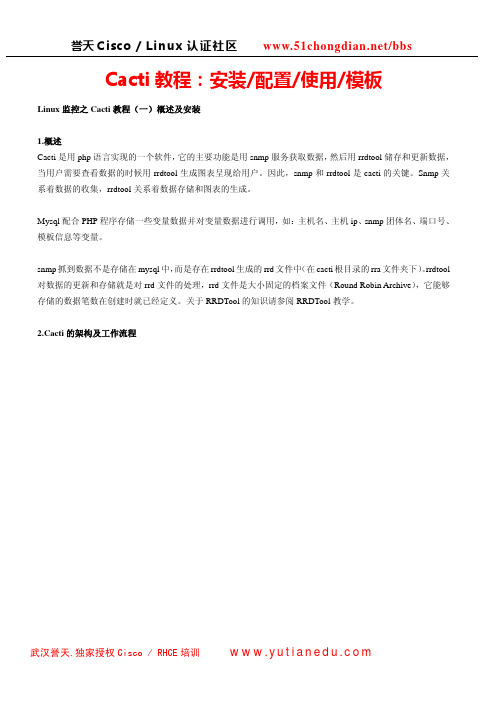
Cacti教程:安装/配置/使用/模板Linux监控之Cacti教程(一)概述及安装1.概述Cacti是用php语言实现的一个软件,它的主要功能是用snmp服务获取数据,然后用rrdtool储存和更新数据,当用户需要查看数据的时候用rrdtool生成图表呈现给用户。
因此,snmp和rrdtool是cacti的关键。
Snmp关系着数据的收集,rrdtool关系着数据存储和图表的生成。
Mysql配合PHP程序存储一些变量数据并对变量数据进行调用,如:主机名、主机ip、snmp团体名、端口号、模板信息等变量。
snmp抓到数据不是存储在mysql中,而是存在rrdtool生成的rrd文件中(在cacti根目录的rra文件夹下)。
rrdtool 对数据的更新和存储就是对rrd文件的处理,rrd文件是大小固定的档案文件(Round Robin Archive),它能够存储的数据笔数在创建时就已经定义。
关于RRDTool的知识请参阅RRDTool教学。
2.Cacti的架构及工作流程3. 安装条件ØApache ØPhpØMySQLØRRDTool ØNet-SNMP4.安装过程系统环境:Ubuntu Server 9.04 64位Apache与MySQL的安装此处省略4.1 PHP安装•在zlib的configure时,不要指定—prefix,如果指定了prefix在下面类安装时,会提示找不到zlib;•libpng的安装时,要根据操作系统修改参数,如果操作系统为32位,则采用脚本中的参数,如果为64位,则需要在cp scripts/makefile.std makefile执行完成以后,修改makefile中CFLAGS的值,在后面加上-fPIC参数,否则会出现“usr/local/lib/libpng.a: could not read symbols: Bad value”的错误;•在安装PHP之前,由于开启了Mysql模块,所以一定要安装Mysql,而且Cacti的数据也需要Mysql数据库进行存储;•PHP的configure时,一定要加上--enable-sockets 选项,否则无法运行,PHP安装完成以后,它的配置文件为/usr/local/php/etc/php.ini。
Cacti的基本安装及配置

Cacti的基本安装及配置Cacti的基本安装及配置1.基本安装cacti是运作在apache+php+mysql+net-snmp工具集+rrdtool这样的一个工作环境之下,所以基于些,先配置个基本环境,直接用YUM安装就行了。
(本人懒蛋^_^)yum -y install httpd* php* mysqld* net-snmp* rrdtool* cacti*2.基本配置1.数据库设置准备数据库,和设置相应权限mysql -uroot -pmysql>create database cacti default character set utf8;mysql>GRANT SELECT, INSERT, UPDATE, DELETE, INDEX, ALTER, CREATE, LOCK TABLES, CREATE TEMPORAR Y TABLES, DROP, REFERENCES ON cacti.* TO cacti@localhost IDENTIFIED BY ‘cacti’;mysql>flush privileges;mysql> \q之后进入/var/www/cacti/目录中,用mysql -u cacti -p < cacti.sql 导入数据2.配置httpd服务器中cacti的配置文件(由于是用yum安装,配置文件都已经有了,就不用自己再写了)vim /etc/httpd/conf.d/cacti.confAlias /cacti/ /var/www/cacti/<Directory /var/www/cacti/>DirectoryIndex index.phpOptions -IndexesAllowOverride allorder deny,allowdeny from allallow from 127.0.0.1 10.136.74.0/23AddType application/x-httpd-php .phpphp_flag magic_quotes_gpc onphp_flag track_vars on</Directory>@_@:::在cacti默认的配置文件是没有红色字这部分的,这个意思是直接把自己的内网添加进去,否则从客户端是访问不了的(地球人都知道的^_^)3.被监控主机snmp文件设置vim /etc/snmp/snmpd.conf其中只要更改三个地方,其中第41行com2sec notConfigUser default public改为com2sec notConfigUser 127.0.0.1 public第62行access notConfigGroup "" any noauth exact systemview none none改为access notConfigGroup "" any noauth exact all none none第85行#view all included .1 80只要将前面的# 注释去掉就行了。
网络监控工具Cacti安装配置指南

安装步骤 - 配置IIS支持PHP
安装步骤 - 配置IIS支持PHP
对于Windows 2003,需要额外配置。
打开php ISAPI支持。 cmd.exe的执行权限赋给IUSR_<机器名>。
安装RRDTool和Net-SNMP
将下载的RRDTool解压缩到c:\rrdtool文件夹。 如果是源码版,请将c:\rrdtool\src\tool_release下 的rrdtool.exe复制到c:\rrdtool文件夹。
网络监控工具Cacti 安装配置指南
EAS产品支持部 陈钧 金蝶软件(中国)有限公司
导读
摘要
Cacti是一个免费开源的系统监控工具,能够持续监控服 务器、网络设备、以及其他支持SNMP等管理协议的设 备,采集包括CPU、内存、存储、操作系统等信息,并 以图表方式直观展现。便于管理员掌握系统的整体运行 情况,及时发现异常并做出处理。
Cacti 参考
/ / / / /
谢 谢!
谢谢!
特别声明
Cacti功能介绍 - 工具间关系
站点展示
数 据
调度 本 HP 脚 据 P 通过 集数 收
计 图 形
Cacti
存储Cacti配置信息
收
集 的 储
绘 制
存
统
Cacti功能介绍
Cacti安装步骤 - 需要的软件
RRDTool 1.0.48 Php5.0 MySQL 4.0 Net-SNMP 5.2 Cacti 0.8.6g
$database_default = "cacti"; $database_hபைடு நூலகம்stname = "localhost"; $database_username = "cactiuser"; $database_password = "cacti";
cacti配置手册
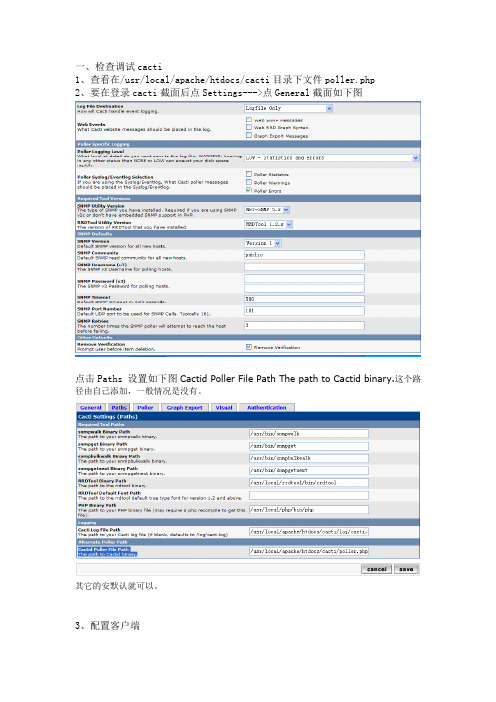
一、检查调试cacti1、查看在/usr/local/apache/htdocs/cacti目录下文件poller.php2、要在登录cacti截面后点Settings--->点General截面如下图点击Paths 设置如下图Cactid Poller File Path The path to Cactid binary.这个路径由自己添加,一般情况是没有。
其它的安默认就可以。
3、配置客户端在要监控的linux服务器上配置snmp服务(cacti与要监控的机器是一台服务器)vi /etc/snmp/snmpd.conf修改一处# source community原来默认#com2sec notConfigUser default public#com2sec notConfigUser 192.168.1.238 publiccom2sec notConfigUser 127.0.0.1 public表示允许本地的主机使用public来访问SNMP服务。
(com2sec local localhost publiccom2sec mynetwork 192.168.100.0/24 public表示允许本地和192.168.100.0/24的主机使用 public 来访问该SNMP服务。
另外上述设置也只是针对SNMP1和SNMPV2版本,如果觉得有需要使用SNMP3请参考SNMP的资料。
)修改二处原来默认#access notConfigGroup "" any noauth exact systemview none noneaccess notConfigGroup "" any noauth exact all none none修改三处原来默认#view all included .1 80 view all included .1 80保存退出测试snmp是否有问题[root@localhost ~]# snmpwalk -v 2c -c public 127.0.0.1 if该命令表示,使用SNMPV2c版本和community 名称“public”,取服务器(127.0.0.1)的所有interface(网卡)的信息。
CACTI的安装与配置
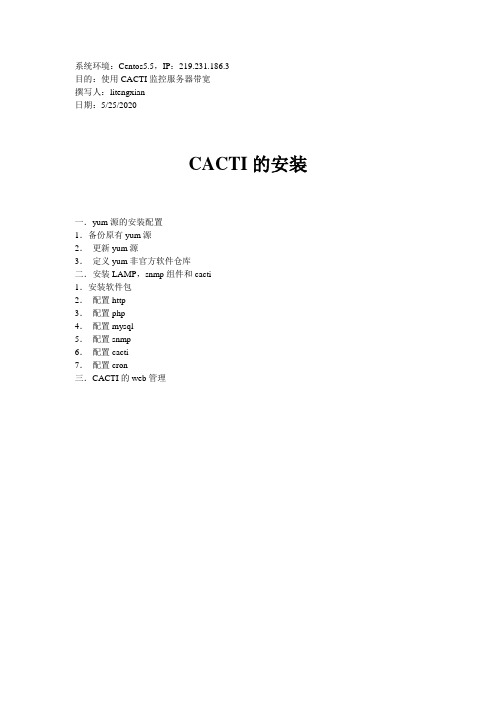
系统环境:Centos5.5,IP:219.231.186.3目的:使用CACTI监控服务器带宽撰写人:litengxian日期:3/28/2013CACTI的安装一.yum源的安装配置1.备份原有yum源2.更新yum源3.定义yum非官方软件仓库二.安装LAMP,snmp组件和cacti1.安装软件包2.配置http3.配置php4.配置mysql5.配置snmp6.配置cacti7.配置cron三.CACTI的web管理一.yum源的安装配置1.备份原有yum源把原有的CentOS-Base.repo改名为CentOS-Base.repo.bak#cd /etc/yum.repos.d/#mv CentOS-Base.repo CentOS-Base.repo.bak2.更新yum源为中国cengos镜像服务器,下载centos也可以到这个网站下#cd /etc/yum.repos.d#mv CentOS-Base.repo CentOS-Base.repo.save#wget /CentOS-Base.repo.5#mv CentOS-Base.repo.5 CentOS-Base.repo#yum –y updateyum安装命令出错,执行命令修复:#rpm –import /etc/pki/rpm-gpg/RPM-GPG-KEY*3.定义yum非官方软件仓库3.1编辑文件3.2导入导入非官方库的GPG#rpm --import /rpm/packages/RPM-GPG-KEY.dag.txt如果失败,执行:#wget /rpm/packages/RPM-GPG-KEY.dag.txt#rpm –import RPM-GPG-KEY.dag.txt二.安装LAMP,snmp组件和cacti1.安装软件包1.1 yum安装a.安装Apache ,php,mysql,以及php连接mysql库组件yum -y install httpd php mysql mysql-server php-mysqlb.安装Apache扩展yum -y install httpd-manual mod_ssl mode_perl mod_auth_mysqlc.安装mysql扩展yum -y install mysqlMyAdmin mysql-connector-odbc mysql-devel libdbi-dbd-mysqld.安装php扩展yum -y install php-gd php-xml php-mbstring php-ldap php-pear php-xmlrpc e.安装snmp扩展yum –y install php-snmp net-snm-utils net-snmp net-snmp-devel net-snmp-libs f,安装cactiyum –y install cacti1.2设置为开机启动#chkconfig snmpd on#chkconfig httpd on#chkconfig mysqld onservice httpd startservice mysql startservice snmpd start2.配置http2.12.23.配置php3.1检查php安装了哪些模块#php –m3.2cd /etc/php.d查看mysql.ini,启用extension=mysql.so查看snmp.in,启用extension=snmp.so3.3启用文件上传,并设置目录3.4phpMyAdminvi /usr/share/phpmyadmin/config.inc.php4.配置mysql#service mysqld start5.配置snmp测试snmp是否运作,默认密码字段为public,可更改/etc/snmp/snmpd.conf 更你为你的密码字段snmpwalk -v 2c -c public localhost system6.配置cacti#cd /var/www/cacti#mysql cactidb < cacti.sql7.配置cacti-plugin(CactiEZ的目录为/var/www/html/)Cacti插件是对cacti的扩展。
Cacti完全使用手册(让你快速个性化使用Cacti)
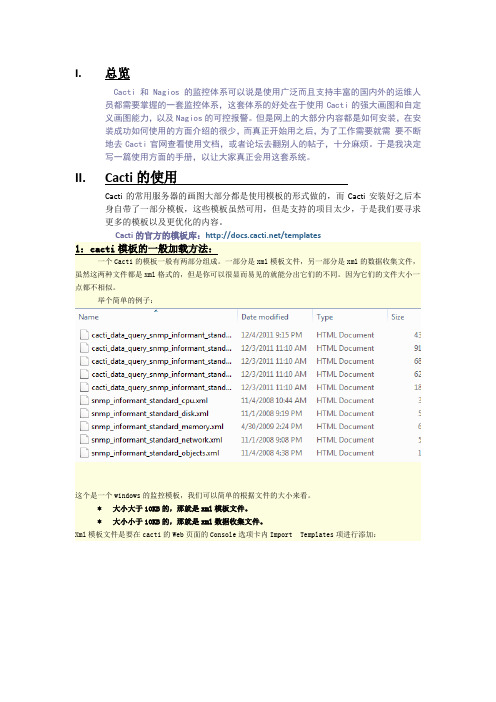
I.总览Cacti 和Nagios的监控体系可以说是使用广泛而且支持丰富的国内外的运维人员都需要掌握的一套监控体系,这套体系的好处在于使用Cacti的强大画图和自定义画图能力,以及Nagios的可控报警。
但是网上的大部分内容都是如何安装,在安装成功如何使用的方面介绍的很少,而真正开始用之后,为了工作需要就需要不断地去Cacti官网查看使用文档,或者论坛去翻别人的帖子,十分麻烦。
于是我决定写一篇使用方面的手册,以让大家真正会用这套系统。
II.Cacti的使用Cacti的常用服务器的画图大部分都是使用模板的形式做的,而Cacti安装好之后本身自带了一部分模板,这些模板虽然可用,但是支持的项目太少,于是我们要寻求更多的模板以及更优化的内容。
Cacti的官方的模板库:/templates1:cacti模板的一般加载方法:一个Cacti的模板一般有两部分组成。
一部分是xml模板文件,另一部分是xml的数据收集文件,虽然这两种文件都是xml格式的,但是你可以很显而易见的就能分出它们的不同。
因为它们的文件大小一点都不相似。
举个简单的例子:这个是一个windows的监控模板,我们可以简单的根据文件的大小来看。
* 大小大于10KB的,那就是xml模板文件。
* 大小小于10KB的,那就是xml数据收集文件。
Xml模板文件是要在cacti的Web页面的Console选项卡内Import Templates项进行添加:而xml数据收集文件,则是要放在Linux上Cacti的安装目录的cacti/resource/snmp_queries中:只要将两种类型的xml正确的导入/放入到应有的位置,那么模板就添加成功了。
2:如何在Cacti上添加一个新主机并监控相关的内容:(以添加Linux主机为例)1.创建画图a. 在Cacti的Web页面Console->Import Templates导入响应的xml模板文件。
b. 在Linux上cacti/resource/snmp_queries中放入模板相关的xml数据收集文件。
Cacti的使用及模板配置

一、Cacti的使用1.界面介绍登陆Cacti后,可以看到左上角是两个选项卡,“console”和“graphs”。
console表示控制台,在此进行所有的配置等操作;而graphs则是用来查看所有服务器的性能图像的界面。
2.console菜单Create:New Graphs——创建新图像的快捷方式;Management:Graph Management——图像管理。
可以在此删除、复制图像,Cacti会自动创建图像。
不过如果我们有特殊的需要,比如将几张图上的数据合并在一张图像上的话也可以在此手工新建图像;Graph Trees——图像树。
在graphs界面里,图像或devices是树状结构显示的,可以在此设置树的结构;Data Sources——管理rrd文件。
一般无需修改,Cacti会自己创建rrd文件;Devices——设备管理。
这是我们最经常需要修改的地方,可以在此创建新的设备或修改其名称等信息。
Collection MethodsData Queries 和Data Input Methods是采集数据的方式,一般我们无需对这两项进行修改;TemplatesGraph Templates 、Host Templates和Data Templates 分别是图像模板、主机类型模板和数据模板。
这些模板可以导出、导入也可以自己编写,一般无需修改。
Import/ExportImport Templates 和Export Templates,对上述模板的导入、导出。
我们可以在Cacti的官方网站上找到这些模板,不过需要注意模板对于的Cacti的版本。
ConfigurationSettings ——Cacti的主要配置菜单;可以在此重新设置对应的程序的路径、版本等信息。
也可以设置图像的输出方式(允许ftp)、显示效果、登陆方式(允许使用LDAP)等。
UtilitiesSystem Utilities ——显示Cacti系统的一些cache和log信息,如果log文件太大建议直接到后台查看;User Management ——用户管理。
Cacti完全使用手册(让你快速个性化使用Cacti)
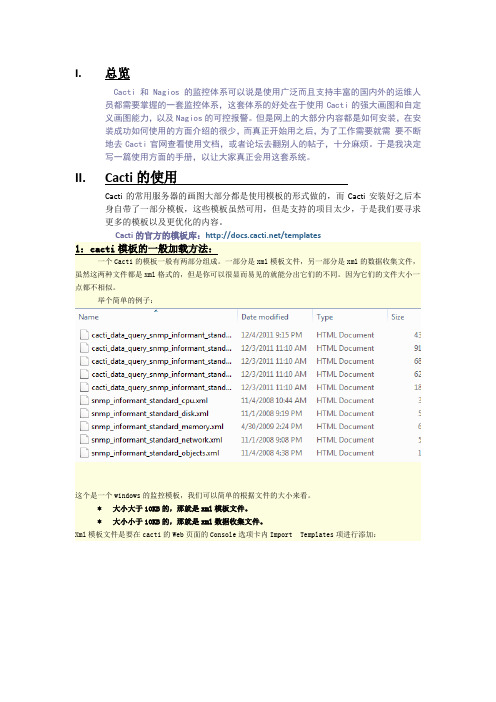
I.总览Cacti 和Nagios的监控体系可以说是使用广泛而且支持丰富的国内外的运维人员都需要掌握的一套监控体系,这套体系的好处在于使用Cacti的强大画图和自定义画图能力,以及Nagios的可控报警。
但是网上的大部分内容都是如何安装,在安装成功如何使用的方面介绍的很少,而真正开始用之后,为了工作需要就需要不断地去Cacti官网查看使用文档,或者论坛去翻别人的帖子,十分麻烦。
于是我决定写一篇使用方面的手册,以让大家真正会用这套系统。
II.Cacti的使用Cacti的常用服务器的画图大部分都是使用模板的形式做的,而Cacti安装好之后本身自带了一部分模板,这些模板虽然可用,但是支持的项目太少,于是我们要寻求更多的模板以及更优化的内容。
Cacti的官方的模板库:/templates1:cacti模板的一般加载方法:一个Cacti的模板一般有两部分组成。
一部分是xml模板文件,另一部分是xml的数据收集文件,虽然这两种文件都是xml格式的,但是你可以很显而易见的就能分出它们的不同。
因为它们的文件大小一点都不相似。
举个简单的例子:这个是一个windows的监控模板,我们可以简单的根据文件的大小来看。
* 大小大于10KB的,那就是xml模板文件。
* 大小小于10KB的,那就是xml数据收集文件。
Xml模板文件是要在cacti的Web页面的Console选项卡内Import Templates项进行添加:而xml数据收集文件,则是要放在Linux上Cacti的安装目录的cacti/resource/snmp_queries中:只要将两种类型的xml正确的导入/放入到应有的位置,那么模板就添加成功了。
2:如何在Cacti上添加一个新主机并监控相关的内容:(以添加Linux主机为例)1.创建画图a. 在Cacti的Web页面Console->Import Templates导入响应的xml模板文件。
b. 在Linux上cacti/resource/snmp_queries中放入模板相关的xml数据收集文件。
Cacti安装和配置

Cacti安装和配置目录一,Cacti简介 (2)二,安装CactiEZ (2)2.1下载CactiEZ的ISO镜像 (2)2.2 安装CactiEZ (2)2.3 修改CactiEz的IP地址 (3)2.4 登陆CactiEZ系统 (4)三配置CactiEZ (4)3.1 设置邮件/域名解析 (4)3.2 设置宕机通知和报警邮件正文内容 (4)3.3 创建阈值模板 (5)3.4 添加设备 (6)3.5 为监控主机创建图形 (7)3.6自动创建阈值 (8)3.7 查看阈值 (8)3.8 编辑自动创建的阈值 (9)3.9 创建图形树 (9)3.9.1创建一级目录 (9)3.9.2创建二级目录 (10)3.9.3 将设备加入到图形树中 (10)四后续问题 (10)4.1 Cacti端口名称显示不全的问题 (10)4.2交换机端口流量达到100M以上图像有问题? (11)4.3重建rrd cache (11)4.4 检查cacti错误的数据库和表 (11)4.5 报警邮件无法通知 (11)4.6 windows的CPU、内存等数据监控不到 (12)4.7 Cacti模板导入提示hash版本不存在的解决方法 (12)4.8添加设备,错误: 密码不匹配,请重新输入 (13)4.9 CactiEZ的Syslog显示的主机如何删除 (13)4.10 CacitEZ10.1 修改取值间隔为1分钟 (13)4.11优化数据库schema,建立合理的索引 (14)前言在互联网快速发展的今天,人们对网络功能应用又有了更高的需要,现在的互联网追求的是智能化、自动化等等,拿监控网络流量来说,基本的带宽监控已经无法满足我们的需要,比如MRTG,对于一些监控应用MRTG是很难实现的,比如流量阈值报警,用户权限分配等,特别是数据中心,经常会遭遇DDOS攻击,有了自动流量阈值报警通知,能准确定位故障原因,提高数据中心的响应速度。
cacti配置

一、安装前先对各版本有个初步的认识,下图是安装开始的界面32位安装界面截图64位安装界面截图从以上图可以看出,运维网发布的cacti+nagios集成一键安装的V11版本,在一个ISO中集成了中英文两个版本,而两个版本中又分为多个版本,各维友可以通键盘的上下箭头来选择安装,下里先解说一下各版本情况:Cacti+Nagios+Centreon_EN:是指Cacti英文版本+ Nagios英文版本+ Centreon中英文自由切换版本Cacti+Nagios+Centreon_CN:是指Cacti中文版本+ Nagios中文版本+ Centreon中英文自由切换版本Cacti+Nagios+Check_MK_EN:是指Cacti英文版本+ Nagios英文版本+ Check_MK 英文版本Cacti+Nagios+Check_MK_CN:是指Cacti中文版本+ Nagios中文版本+ Check_MK 英文版本Cacti+Nagios+Nconf_EN:是指Cacti英文版本+ Nagios英文版本+ Nconf英文版本Cacti+Nagios+Nconf_CN:是指Cacti中文版本+ Nagios中文版本+ Nconf英文版本注意:以上所说的所有英文版本都是采用国外官方英文原版源码编译安装的,且全部是目前为止最新的稳定版本,中文版本并不是国外官方所发布而是国人翻译的,所以并不是最新版本;因此,建议大家还是选择英文版本安装使用,也方便与官方同步升级……Cacti简介:/forum.php?mod=viewthread&tid=5499Nagios简介:/forum.php?mod=viewthread&tid=5498 Centreon简介:/forum.php?mod=viewthread&tid=4315 Check_MK简介:/forum.php?mod=viewthread&tid=826 Nconf简介:/forum.php?mod=viewthread&tid=696以上作个简单的了解,更多详细的说明可以参考上更多的文档二、安装说明各维友安装时按以上说明选择相关的进行安装,安装很简单,直接回车即可全自动安装,成功安装后会提示reboot重启界面,再回车reboot即完成安装进入系统,此时即可通过默认的IP(32位:192.168.0.8 64位:192.168.0.88)用IE来访问,进行设备的各监控,当然,你最好是通过Cnyunwei-Cacti+Nagios 安装后按自己的要求修改相关信息文章来修改相关的帐号等信息;各维友下载iso文件后,可通过MD5来验证一下,是否下载正确完整,避免不完整或下载错误导致安装失败,参考帖子MD5验证工具的下载与使用;各维友注意了,Cnyunwei-Cacti+Nagios安装是一个全自动的过程,选择相关安装选项后直接回车即可,中间无需人工干预,并且安装过程中会把你的整个磁盘全部重新格式化分区,如果磁盘里还有需要的数据一定要先保存好,否则你就哭去吧……可没有后悔药了;各维友可以通过物理机、虚拟机来安装,建议内存512M以上、磁盘20G以上(具体按个人实际情况来),直接用下载iso文件刻录成光盘来安装或通过U盘的方式来安装,或直接iso文件挂载来安装(不可对iso解压修改任何文件后再安装否则无法安装)安装引导后会看到以下安装界面,通过上下箭头来选择,选择后直接回车即可全自动安装:最后会看到以下reboot重启界面提示,此时需要注意一点,如果你的机器是设成光驱启动的,你直接回车后不管它的话它又会自动重新安装,因此,此时的你需要取出光盘,如果是虚拟机挂载iso安装的话,也需要把光驱改掉;回车重启后即可完成全部的安装,进入系统安装之后默认的登录使用说明,建议尽快按个人要求修改相关帐号等信息,可以参考Cnyunwei-Cacti+Nagios 安装后按自己的要求修改相关信息文章来修改:32位系统的默认IP是:192.168.0.864位系统的默认IP是:192.168.0.88登录操作系统密码:(建议尽快修改)pass: 登录cacti的默认密码:(建议尽快修改)32位:http://192.168.0.864位:http://192.168.0.88user: adminpass: 登录nagios的默认密码:(建议尽快修改)32位:http://192.168.0.8/nagios64位:http://192.168.0.88/nagiosuser: nagiosadminpass: 登录Centreon的默认密码:(建议尽快修改)32位:http://192.168.0.8/centreon64位:http://192.168.0.88/centreonuser: adminpass: 登录Check_MK的默认密码:(建议尽快修改)32位:http://192.168.0.8/check_mk64位:http://192.168.0.88/check_mkuser: nagiosadminpass: 登录Nconf地址及默认密码:(建议尽快修改)32位:http://192.168.0.8/nconf64位:http://192.168.0.88/nconfuser:adminpass:Webmin地址及默认密码:(V11之前的版本帐号信息如下,建议尽快修改,从V11版本开始默认不集成webmin,你可以自行下载安装,坛子上提供详细的安装说明及下载地址关于webmin 下载及安装配置)32位:http://192.168.0.8:1000064位:http://192.168.0.88:10000user:rootpass:登录phpMyAdmin的默认密码:(建议尽快修改)32位:http://192.168.0.8/phpmyadmin64位:http://192.168.0.88/phpmyadminpass: Cnyunwei-Cacti+Nagios最新版本下载地址:/forum.php?mod=viewthread&tid=802Cnyunwei-Cacti+Nagios安装后按自己的相关要求修改相关信息:/forum.php?mod=viewthread&tid=806Cnyunwei-Cacti+Nagios操作手(图文详解):/forum.php?mod=viewthread&tid=2029关注站点、关注微博和大家一同进步,随时关注动态……新浪:/cnyunwei腾讯:/cnyunwei一、CentOS系统部分1、修改服务器的IP地址:安装完后默认的IP地址是192.168.0.8,网关是192.168.0.253,DNS是8.8.8.8,自己按需修改,修改方法如下:(1)修改配置文件/etc/sysconfig/network-scripts/ifcfg-eth0vi /etc/sysconfig/network-scripts/ifcfg-eth0DNS1="8.8.8.8"GATEWAY="192.168.0.253"IPADDR="192.168.0.8"修改后,重启服务使修改生效:/etc/init.d/network restart(2)通过system-config-network命令修改[root@Cnyunwei ~]# system-config-network输入此命令后按提示一步一步修改即可(3)通过Web方式登录http://IP:10000进行修改(从V11版本开始默认不集成webmin,你可以自行下载安装,坛子上提供详细的安装说明及下载地址关于webmin 下载及安装配置)2、登录CentOS操作系统密码:(建议尽快修改)初始密码:user: root pass: 修改方法:以root帐号登录系统后直接输入passwd即可修改3、Webmin地址及默认密码:(建议尽快修改)修改方法:登录系统执行以下密码即可修改/usr/libexec/webmin/changepass.pl /etc/webmin root ********4、登录phpMyAdmin的默认密码:(建议尽快修改)初始密码:user: root pass: 这里是通过数据库的帐号来登录验证的,所以修改数据库帐号密码就可以二、cacti部分1、登录Cacti的默认密码:(建议尽快修改)初始密码:user: admin pass: 修改方法:登录后选择【console】——【User Management】——【admin】2、修改邮件报警,当设置相关阀值,当超过你所设定的阀值后就会邮件报警提醒修改成自己的相关邮件信息,不然报警信息就发送到我的邮箱来了,邮箱伤不起啊>_<修改配置后点击【Send a Test Emai】,发送邮件测试,成功会看到以下界面:在设置超过阀值报警:你在设置时填写邮件地址即可,以下是磁盘空间报警例子,内存、流量等等都是相同的设置方法【Console】-->【Settings】-->【Thresholds】4、修改NPC里nagios的链接地址【Console】-->【Settings】-->【NPC】,修改Nagios URL地址修改成你改后的IP地址(http://新的IP/nagios),否则在NPC插件里点击Nagios时会找不到链接(注意:Cacti+Nagios+Centreon组合是不支持NPC插件的)三、Nagios部分1、登录Nagios的默认密码:(建议尽快修改)初始密码:user: nagiosadmin pass: 修改方法:登录系统执行以下命令即可修改/usr/bin/htpasswd -c /usr/local/nagios/etc/ers nagiosadmin2、修改飞信短信及邮件相关报警信息,以Nconf为例进行说明(2)修改信息接收短信的手机号及接收邮件的Email地址3、修改发报警短信的飞信机器人登录帐号(注意:必须是以手机号注册的飞信号才可以发短信,可以给好友发短信也可自己给自己发,但是一般不用你自己手机注册的飞信号来发,除非你不在电脑上使用飞信;可以用一个平时不用飞信的手机号来注册,然后把你加为好友,这样就可以给你发短信报警了,以Email方式注册的不能发短信)修改notify-host-by-fetion及notify-service-by-fetion,修改里面的sid号及pwd密码--sid=534**** --pwd=***,如果不方便修改可以把全部内容复制到记事本上修改后再粘贴回去,注意全部内容都在一行的;4、报警设置四、Centreon部分登录Centreon的默认密码:(建议尽快修改) 32位:http://192.168.0.8/centreon64位:http://192.168.0.88/centreon user: adminpass: 五、Check_MK部分登录Check_MK的默认密码:(建议尽快修改) 32位:http://192.168.0.8/check_mk64位:http://192.168.0.88/check_mk user: nagiosadminpass: 六、Nconf部分更多的帐号信息修改及修改后需要修改哪些配置文件关注站点、关注微博和大家一同进步,随时关注动态……修改cacti登陆密码:用户界面修改centos密码:passpw修改hostname:vi /etc/sysconfig/network修改网络配置:vi /etc/sysconfig/network-scripts/ifcfg-eth0 修改后,重启服务使修改生效:/etc/init.d/network restart设置方法:# vi /etc/ntp.conf添加两行:restrict 210.72.145.44server 210.72.145.44 prefer保存。
Cacti高级应用(Cacti安装、插件安装、图表导出、报警设置)

Cacti安装配置手册目录一、Cacti安装&配置 (2)1、使用自动安装包安装Cacti (2)2、安装ActivePerl (5)3、替换及配置PHP (6)4、确认PHP配置更改结果 (9)5、安装设置其它插件 (10)二、将重要设备、服务的图表导出 (11)1、设置要导出的图表 (11)2、增加用以导出的Cacti用户 (11)3、开启Graph Export功能 (13)4、配置IIS,将导出的图表添加到网站 (14)三、配置告警功能 (17)1、安装所需的插件 (17)2、插件配置 (17)3、告警设置 (20)4、应用Network Manage (23)一、Cacti安装&配置首先安装好IIS后,运行自动安装包;Cacti自动安装包v1.94,下载路径:/viewtopic.php?f=3&t=14946 PHP下载路径:/downloads.phpActivePerl下载路径:/activeperl/downloads 1、使用自动安装包安装Cacti运行安装包Web Server选择IIS选择安装所有组件使用默认安装路径”C:\inetpub\wwwroot”Cacti相关组件的安装路径选择阅读安装说明记录下自动设置的相关帐号及密码2、安装ActivePerl运行ActivePerl安装程序选择完全安装到默认路径”C:\Perl”3、替换及配置PHP因自动安装包中的PHP是精简版,有些功能没有,需要更换将”PHP-5.2.12.zip”解压到”C:\PHP-5.2.12”编辑”C:\PHP\php.ini”找到[Date]项,将”;date.timezone = “改成”date.timezone = Asia/ShangHai”找到[gd]项,追加”extension=php_gd2.dll”并将”php.ini”保存到”C:\PHP-5.2.12”目录下在”C:\php-5.2.12”目录下创建目录”sessiondata”&”uploadtemp”,并增加Internet Guest 帐号对这两目录有修改的权限。
Cacti中文版的基本安装及配置
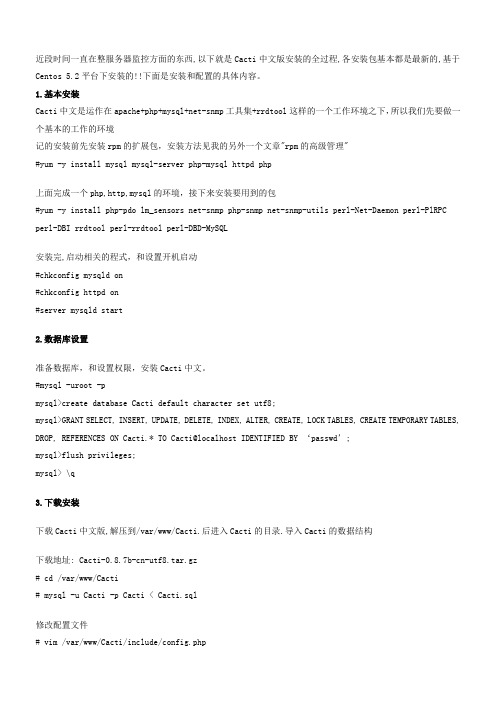
近段时间一直在整服务器监控方面的东西,以下就是Cacti中文版安装的全过程,各安装包基本都是最新的,基于Centos 5.2平台下安装的!!下面是安装和配置的具体内容。
1.基本安装Cacti中文是运作在apache+php+mysql+net-snmp工具集+rrdtool这样的一个工作环境之下,所以我们先要做一个基本的工作的环境记的安装前先安装rpm的扩展包,安装方法见我的另外一个文章"rpm的高级管理"#yum -y install mysql mysql-server php-mysql httpd php上面完成一个php,http,mysql的环境,接下来安装要用到的包#yum -y install php-pdo lm_sensors net-snmp php-snmp net-snmp-utils perl-Net-Daemon perl-PlRPC perl-DBI rrdtool perl-rrdtool perl-DBD-MySQL安装完,启动相关的程式,和设置开机启动#chkconfig mysqld on#chkconfig httpd on#server mysqld start2.数据库设置准备数据库,和设置权限,安装Cacti中文。
#mysql -uroot -pmysql>create database Cacti default character set utf8;mysql>GRANT SELECT, INSERT, UPDATE, DELETE, INDEX, ALTER, CREATE, LOCK TABLES, CREATE TEMPORARY TABLES, DROP, REFERENCES ON Cacti.* TO Cacti@localhost IDENTIFIED BY ‘passwd’;mysql>flush privileges;mysql> \q3.下载安装下载Cacti中文版,解压到/var/www/Cacti.后进入Cacti的目录.导入Cacti的数据结构下载地址: Cacti-0.8.7b-cn-utf8.tar.gz# cd /var/www/Cacti# mysql -u Cacti -p Cacti < Cacti.sql修改配置文件# vim /var/www/Cacti/include/config.php$database_type = "mysql";$database_default = "Cacti";$database_hostname = "localhost";$database_username = "Cacti";$database_password = "passwd";$database_port = "3306";添加Cacti用户$useradd Cacti -d /var/www/Cacti -s /bin/false $chown -R Cacti /var/www/Cacti/rra /var/www/Cacti/log 这个上面可能添加不行试试:#chown -hR Cacti /var/www/Cacti/rra /var/www/Cacti/log。
cacti操作文档

1添加设备console——devices——add在这里填写要被监控的主机IP,关键字,snmp版本等,如下图:2 创建新图像点击New graphs3 添加到图像树中点击Graphs trees ,点击右上角的add可以创建新的图像树,填写树的名字,完成4添加设备到图像树下在这里可根据不同的地区或事物创建各自的主机的群,如:这样就可以就可以把同一地区的主机添加到相对应的主机头下如下图:(二)删除设备选择console-devices-选中要删除的设备,勾选要删除设备“如下图”(三)流量汇总操作说明步骤在使用Cacti方便快捷的建立监控图时,往往根据实际应用必须监控几台甚至上百台服务器的汇总流量图来观察该应用服务器组的总流量等指标。
这里我们就来介绍如何用cacit快速的建立汇总流量图,其他汇总图建立方法相同;一、创建CDEF1、点击cacti左边菜单中的graph Management下的CDEFs2、点击CDEF…s右边的add,增加一个名为Turn All Data into Bits项3、在CDEF Items表格中点击add,输入如下图:依次创建以下三个Items创建完成后如下图:CDFs 创建完成创建new graph1、点击cacti 左边菜单中的graph Management2、在右边点击add 出现如下图,直接选择create在Graph Configuration 表格中的title 输入新图的名字;如IDC all interface traffic in (bits/sec )表格最下的选项Vertical Label 是纵轴的标识,这里我们填入Bits Per Second完成后点击右下方的create ,会在当前页面中间出现如下表格:点击graph item 表格中的add按钮,输入信息如下图:说明:因为我们会在最后汇总数据所以添加时除了data source和类型相互关联不可以选错,都可以任意搭配;请多熟悉其中的关联性,建议多测试几次;data source:数据来源就是你要汇总的流量之一;color:选择颜色这里可以任意选择;Graph Item Type:图形(我选择的是AREA区域类型,要累加的流量图请选择stack)CDEF Function:这里一定要选择“Turn bytes into Bits”点击create后,我们就创建了第一个流量图,会在页面上显示出来;继续添加其他流量图,方法同上;汇总流量数据,并标识当前流量、平均流量、最大流量以及总流量数;完成所有流量图的添加后,开始汇总流量,继续创建graph item,如下图所示这里切记选择我们上面所创建的CDEF…s Functiion “Trun all data into bits”并在text format栏中写入“InBound”然后依次添加图上的标识栏见以下步骤:当前流量,图释1:出站的流量图按上边步骤依次添加就行,然后把汇总的流量图添加到“图像树”中,就可以在“Graphs ”中直观的显示出来了。
- 1、下载文档前请自行甄别文档内容的完整性,平台不提供额外的编辑、内容补充、找答案等附加服务。
- 2、"仅部分预览"的文档,不可在线预览部分如存在完整性等问题,可反馈申请退款(可完整预览的文档不适用该条件!)。
- 3、如文档侵犯您的权益,请联系客服反馈,我们会尽快为您处理(人工客服工作时间:9:00-18:30)。
一、Cacti的使用1.界面介绍登陆Cacti后,可以看到左上角是两个选项卡,“console”和“graphs”。
console表示控制台,在此进行所有的配置等操作;而graphs则是用来查看所有服务器的性能图像的界面。
2.console菜单Create:New Graphs——创建新图像的快捷方式;Management:Graph Management——图像管理。
可以在此删除、复制图像,Cacti会自动创建图像。
不过如果我们有特殊的需要,比如将几张图上的数据合并在一张图像上的话也可以在此手工新建图像;Graph Trees——图像树。
在graphs界面里,图像或devices是树状结构显示的,可以在此设置树的结构;Data Sources——管理rrd文件。
一般无需修改,Cacti会自己创建rrd文件;Devices——设备管理。
这是我们最经常需要修改的地方,可以在此创建新的设备或修改其名称等信息。
Collection MethodsData Queries 和Data Input Methods是采集数据的方式,一般我们无需对这两项进行修改;TemplatesGraph Templates 、Host Templates和Data Templates 分别是图像模板、主机类型模板和数据模板。
这些模板可以导出、导入也可以自己编写,一般无需修改。
Import/ExportImport Templates 和Export Templates,对上述模板的导入、导出。
我们可以在Cacti的官方网站上找到这些模板,不过需要注意模板对于的Cacti的版本。
ConfigurationSettings ——Cacti的主要配置菜单;可以在此重新设置对应的程序的路径、版本等信息。
也可以设置图像的输出方式(允许ftp)、显示效果、登陆方式(允许使用LDAP)等。
UtilitiesSystem Utilities ——显示Cacti系统的一些cache和log信息,如果log文件太大建议直接到后台查看;User Management ——用户管理。
可以在此添加、删除用户,并对每个用户设置详细的权限;Logout User ——注销用户。
3.创建监测点假设被监测的服务器名叫“Test Host”,IP为192.168.100.110,SNMP的community为public。
进入Cacti的console面板->点击“Devices”进入设备面板->点击“Add”添加新设备->填写要监测服务器的各种信息,其中Host Template请选择“Local Linux Machine”或“ucd/net SNMP Host”(选择一个合适的主机模板)->点击“Create”保存信息,如果SNMP连接没有问题,左上角会出现该服务器的信息,否则会出现“SNMP error”的红色字样->点击上部的“Create Graphs for this Host ”为该设备创建需监测的内容。
监测的内容分两种,“Graph Templates”和“Data Query”,区别在于“Data Query”能根据SNMP信息列出监测项目的信息。
例如Data Query里的“Interface Statistics”可以看到该主机所有网卡的信息,这样我们可以选择需要监测的网卡。
点击右侧的正方形选择框勾选上要监测的项目->点击“Create”创建选择的监测内容,已经选择创建的内容会自动变成灰色并且不能再点选。
Cacti会自动创建该监测点的rrd文件(在rra文件夹中)、“Data Source”和“graph”条目。
创建监测点完毕。
4.查看监测点点击“Graph Management”可以看到刚才创建的监测点对应的图像,注意由于Cacti默认每5分钟到监测服务器上取一次数据,所以刚创建的监测点会出现图像不能显示的现象,需要等几分钟查看才会正常显示。
为了方便查看,可以将刚才新创建的设备或图像加入到“图像树”上:点击“Graph Tree”进入“图像树”面板->点击分支名称或“Add”新的分支->点击“Add”,添加新的“Tree Items”->“Tree Item Type”中选择“Host”,“Tree Item Value”的“host”中选择刚才新添加的主机“Test Host”->点击“Create”。
直接在ViewTree中添加一个host节点进行监控无疑是一个简单的方法,但随监控图的增多,将所有的图像放到一个host节点上,当查看图像时图像的显示速度会变慢,而且监控图的条理也不清除,所以通常可以根据监控图监控的功能和监控服务的类型等进行分类,整理出一棵有条理的图像树。
可以按下面步骤添加节点。
首先添加一个root节点,“Tree Item Type”中选择“Header”,“Title”中填写一个合适的描述性信息,如本例填写“Host Monitor”,Host Monitor节点的图像主要是和主机性能相关的一些图像,如CPU、内存、磁盘空间等;点击刚创建的root节点(Host Monitor)后面的Add链接来添加一个Graph;在“Tree Item Type”中选择“Graph”,在“graph”中选择加入想要加入的监控图,重复此过程加入所有你想加入的监控图。
你还可以添加Tree Items,如MySQL Monitor,此节点用来监控与MySQL服务相关的信息,重复上面的过程直到一颗有条例的树创建完成。
这样,我们就可以在“graphs”界面中查看“Test Host”的所有监测图像了。
5.为已有host添加新的监控图在console控制台下点击“New Graphs”,选择要添加监控图的主机。
在Graph Templates 中选择一个Graph模板,本例选择SNMP - Ceneric OID Template,点击create按钮。
填写以下信息,在“Title”文本框中填写Graph的名字,在“Vertical Lable”文本框中填写描述信息或是所绘图片使用的单位等,显示在所绘图片的左侧,在“name”文本框中填写此数据源的名字,在“LegendColor”中选择画图使用的颜色,在“Legend Text”填写图例的名字,在“OID”文本框中填写要监控的主机的OID信息,点击“create”按钮完成Graph的创建。
完成后监控图如下:6.合并多个数据源到一张图上在console控制台下点击“Graph Management”,然后点击Add链接。
在“Select Graph Template”下拉框中选择None,在“Host”下拉框中选择None,然后点击create按钮。
在“Title”文本框中输入Graph的名字。
点击Add链接,添加Graph Items。
添加多个数据源,将所选的多个数据源画到一张监控图上。
a完成后将所画的监控图放到Graph Trees中。
二、Cacti脚本及模板Cacti脚本及模板论坛:/forum-12.html一个完整的cacti脚本及模板列表:/about15067.html1.Advance Ping 脚本及模板下载地址:/about10049.html注:要使用此模板,编译PHP时必须加上--enable-sockets选项来支持套接字。
1).功能:此模板用来监控一个TCP/UDP端口、ICMP的延时情况和丢包情况。
2).下载ss_fping.php脚本并放到/usr/local/apache/htdocs/cacti/scripts/目录下,下载cacti_graph_template_ping_advanced_ping_v1_3.xml模板,用cacti的模板导入页将此模板导入。
3).在Console选项卡下的左侧菜单栏中选择Devices,为要监控的主机新建一个Devices 或选择已有Devices。
在Associated Graph Templates中添加Advanced Pingv1.3模板。
并点击最上面的Create Graphs for this Host链接。
在Graph Templates的选择框中选择PING - Advanced Ping v1.3,然后点击Create按钮,出现以下WEB页。
第一项意思是一次向要监控的端口发送多少个探测包(默认20个),第二项是使用的协议,可以是ICMP、TCP、UDP,第三项是要监控的端口号(只有第二项为TCP或是UDP时使用),填写完成后点击create按钮。
在Console控制台选项卡下的左侧菜单中选择Date Sources,选择以上新建的数据源可以修改以上填写的信息。
在控制台选项卡下左侧菜单中选择Graph Trees可以组织一个树状视图。
在graphs选项卡下浏览创建的Advanced Ping监控图。
TCP3360端口(MySQL)TCP80端口(HTTP)Pkt Loss:丢包数量/20 * 100%(每次ping 20个包)Avg Loss:平均丢包情况Latency:延时情况Avg Latency:平均延时情况1.MySQL stats模板论坛讨论:/about11010.html下载地址:/mysqlUtils/功能:用来监控MySQL状态,其中包括索引使用情况、查询、排序、锁定情况等。
1).将mysql_stats.php 和 dumpMemcachedStats.php脚本放到cacti脚本目录下(/usr/local/apache/htdocs/cacti/scripts/),导入模板时注意选择cacti_host_template_temysql_host-step300-heartbeat600.xml和cacti_host_template_memcached_host-step300-heartbeat600.xml模板(默认cacti 5分钟取一次数据)。
2).配置MySQL服务器,让cacti所在机器能够访问MySQL服务器的状态信息,必须拥有"process"权限。
如果要监控InnoDB状态,还必须有"SUPER"权限。
GRANT PROCESS ON *.* TO cacti@'cactimachine' IDENTIFIED by 'cacti';GRANT SUPER ON *.* TO cacti@'cactimachine' IDENTIFIED BY 'cacti';3).创建Graph。
